ドットインストールHTML入門を学習
HTML5の入門講義を学習。
復習ぐらいの気分で視聴しましたが、
結構知らないこともありました
(;´∀`)
ドットインストールHTML入門
http://dotinstall.com/lessons/basic_html_v2
▼復習になったこと&新たに学んだことまとめ▼
===============================
[meta description]
head要素の中に記入。検索エンジンに情報を与えるもの
<meta name="description" content="初めてのHTML文書です。">
[ファビコン]favicon
head要素の中に記入
<link rel = "shortcut icon" href="favicon.ico">
[table]タグの覚え方
tr: table row (行)
th: table header
td: table data
[img title属性]
写真にマウスオーバーすると文字が出る
[form]
<form action="survey.php" method="get">
<p>名前:<input type="text" name="name" size="60" maxlength="5" required></p>
<p>パスワード:<input type="password" name="password"></p>
<p><input type="hidden" name="user_id" value="32"></p>
<p>日付:<input type="date" name="birthday"></p>
<p>メモ:<textarea name="name"></textarea></p>
<p>Colors:
<label><input type="radio" name="color" value="red">Red</label>
<input type="radio" name="color" value="blue" id="blue"><label for="blue">Blue</label>
<input type="radio" name="color" value="green">Green</p>
<p><input type="submit" value="送信!"></p>
<select name="color" size="5" multiple>
<option value="red">RED</option>
<option value="blue">BLUE</option>
<option value="green">GREEN</option>
</select>
</form>
action:データの送り先プログラム
method: postとgetがある
name: このフォームからデータを送った時にPHP(送り先プログラム)に
データ名を知らせるための属性
maxlength="5" : 5文字まで
required: 必須項目
input type="password": 伏せ字にしてくれる
input type="hidden": 画面には表示されない。survey.phpに32というuser_idが送られる
input type="date": 入力フォームに日付&矢印などが付く。エラーチェックもしてくれる
※HTML5から利用可能。古いブラウザだと対応されない
※他にチェックをしてくれるinput type→ url,email
textarea: 複数行 inputタグと違って閉じタグが必要
radio:ラジオボタン。1つしか選べない
checkbox: 複数選択可能
label: インプットボタンではなくラベルを選択してもチェックを入れられるようになる
label for="blue": id指定をすれば、ラベルがインプットボタンと離れていても大丈夫
select: プルダウンメニュー(セレクトボックス)
size="5" :選択肢の数指定→ボックスで指定した数の選択肢を見ることが可能
multiple :複数選択可能なボックスで表示
[実体参照]
<p>これは<p>です。</p>: そのままだと真ん中の<p>はpタグと認識されてしまう。
→不等号記号は特殊文字で置き換える
【<】 と書くと→ 【<】と表示され
【>】 と書くと→ 【>】と表示されます!
→<p> //=> <p>となる
===============================
フォームを使いこなすにはやはりphpが必須。
phpも勉強を再開せねば。
いろいろ覚えることがありますね
CodecademyのHTML&CSS完了
CodecademyのHTML&CSS完了
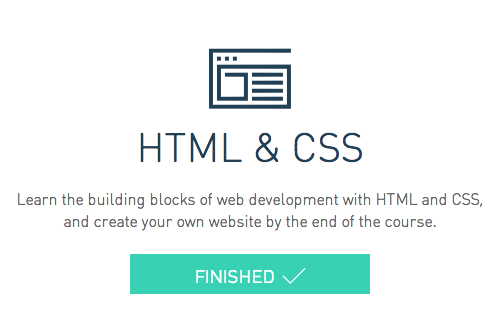
さすがにHTMLとCSSは沢山勉強した(?)ので
JavaScriptよりもサクサク進めることができました。
ぼんやり覚えていたテーブル作成やposition,nth-childの使い方など
良い復習になったかな。
特にnth-childの数え方は知らなかった!
--------------------------------------
p:nth-child(4){color:#FFFFFF;}
bodyの中身がh1,h2,p,pだとしたら、2個目のpは4番目のchild
--------------------------------------
WebクリエイターEX実技問題
Webクリエイター能力認定試験 XHTML 1.0 対応 エキスパートの
サンプル問題を試しにやってみたら、
自分のできない具合に( ゚д゚)呆然。
http://www.sikaku.gr.jp/web/wc/exam/sample/
途中、ナビが変なところに移動したり
バナーにhover設定がうまく出来なかったりして
何度も挫けそうになりましたが
Dreamweaver使って、
ググりながらなんとか完成。
これ、120分テキストエディターで解けたら・・・
かっこいいなぁ。
「プロになるためのWebデザイン入門講座」の作品集
プロになるためのWebデザイン入門講座 実践で役立つPhotoshop&Illustrator徹底ガイド
ロゴ、紙焼き風写真、ボタンのアイコンなどなど
沢山作品を作成しましたが、中からバナーとWebページのご紹介
Photoshopで女性の範囲選択&切り抜きをしたり
illustratorで数種類のパーツを作ったりできるようになりました。
シンプルで味気のない写真や文字に、細かい効果をつけていくと
おしゃれで目立つようになって一気にバナーっぽくなるから不思議。
こんな風に作ってたんですね。
すごい
illustratorで白黒のアイコンを作成
(Webページ内、メニューのアイコン)
白黒の重ね方、切り抜き方のアイディアが目からウロコ。
個人的にはデザインカンプでデザインを作成していく過程よりも
CSSでデザインを作っていく過程に燃えました
文字や数字を変更すると
Web上の色や形が変わっていくのが快感。。。。。
(๑′ᴗ'๑)
「プロになるためのWebデザイン入門講座」完了
Photoshop & Illustrator の使い方を学習
 | プロになるためのWebデザイン入門講座 実践で役立つPhotoshop&Illustrator徹底ガイド (2013/07/24) 庄崎 大祐 商品詳細を見る |
プロになるための、とか
徹底ガイド、とか書いてありますが
完全にゼロ知識の入門者向けで、私にはぴったりでした。
<この本で、学習したこと>
・Photoshop&Illustratorの基本操作
・簡単なボタンアイコン&バナーの作成
・サイトマップ→ワイヤーフレーム→デザインカンプ→コーディングの流れ
・ピクトグラムの作成
実際に手を動かして作業をしながら進み、
素敵な作品がみるみる出来上がっていくので楽しい!
IllustratorやPhotoshop、機能を把握して使いこなせるようになりたい!!
・・・そもそもデザインが出来ないとダメかな・・・

